Microsoft 365 Backup에 대한 청구 및 청구서 관리
Microsoft 365 Backup 사용을 시작하는 첫 번째 단계로 아직 수행하지 않은 경우 Microsoft Syntex 종량제의 Azure 구독을 연결해야 합니다. Microsoft 365 Backup은 Microsoft Syntex 제품 제품군의 일부가 아니지만 이 제품은 여전히 다른 Microsoft 365 종량제 제품과의 일관성을 위해 Syntex 청구 설정을 사용하고 있습니다.
종량제 청구 설정
다음 단계를 사용하여 Microsoft 365 Backup에 대한 종량제 청구를 설정합니다.
Microsoft 365 관리 센터에서설정을 선택합니다.
파일 및 콘텐츠에서 Syntex를 사용하여 콘텐츠 프로세스 자동화를 선택합니다.
Syntex를 사용하여 콘텐츠 프로세스 자동화 페이지에서 Syntex 설정으로 이동을 선택합니다.
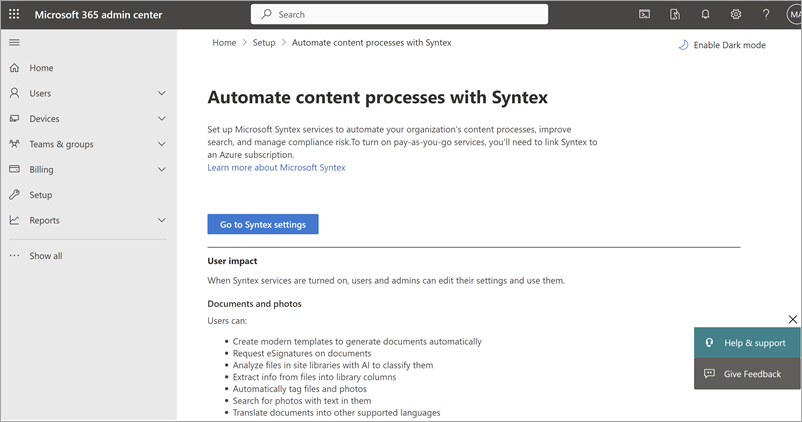
참고
Microsoft 365 Backup에 대한 종량제 청구를 설정하려면 사용할 Azure 구독에 대한 소유자 또는 기여 역할을 제공해야 합니다.
Azure 구독 또는 리소스 그룹이 없는 경우 다음 단계를 수행합니다. Azure 구독 및 리소스 그룹이 있는 경우 5단계로 직접 이동합니다.
Microsoft 365 구독과 동일한 조직 및 Microsoft Entra 테넌트에서 새 Azure 구독을 만들려면 다음을 수행합니다.
Microsoft 365 관리자, Microsoft Entra DC 관리자 또는 전역 관리자 계정으로 Azure Portal에 로그인합니다.
중요
사용 권한이 가장 적은 역할을 사용하는 것이 좋습니다. 이렇게 하면 조직의 보안을 개선하는 데 도움이 됩니다. 전역 관리자는 기존 역할을 사용할 수 없는 경우 긴급 시나리오로 제한해야 하는 매우 권한이 높은 역할입니다.
왼쪽 탐색 영역에서 구독을 선택한 다음 , 추가를 선택합니다.
구독 추가 페이지에서 서비스를 선택하고 결제 정보 및 계약을 완료합니다.
새 Azure 리소스 그룹을 만들려면 다음을 수행합니다.
종량제 청구 설정 패널에서 Azure 리소스 그룹에 대해 자세히 알아보기를 선택합니다.
또는 Azure Portal을 사용하여 리소스 그룹을 만들어 Azure 리소스 그룹 관리의 단계를 수행할 수 있습니다.

참고
종량제 설정을 할 때 제공한 Azure 구독에 리소스 그룹을 매핑해야 합니다.
Azure 구독 이 있는 경우 다음 단계를 수행합니다.
종량제 청구 설정 패널의 Azure 구독 아래에서 드롭다운 목록에서 구독을 선택합니다.
참고
구독에 소유자 또는 기여자가 없는 경우 구독 드롭다운 목록이 채워지지 않습니다.
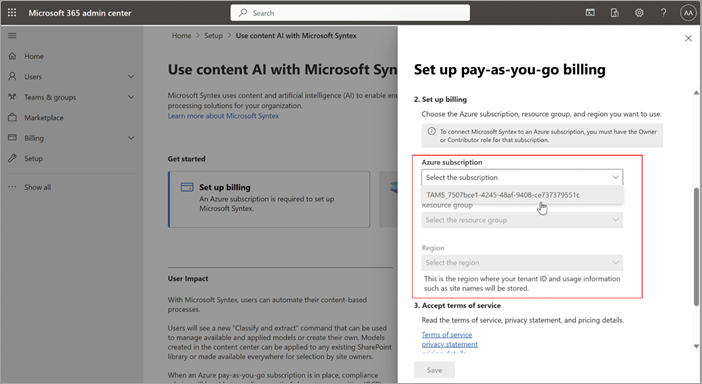
리소스 그룹 아래의 드롭다운 목록에서 리소스 그룹을 선택합니다.
지역 아래의 드롭다운 목록에서 지역을 선택합니다.
서비스 약관을 검토하고 동의한 다음 저장을 선택합니다.
청구를 성공적으로 설정했습니다. 2단계: Microsoft 365 Backup 켜기로 진행할 수 있습니다.
참고
Microsoft 365 관리 센터 또는 Azure Portal에서 Microsoft 365 Backup에 대한 청구에 대한 후속 변경 내용을 적용하는 데 최대 24시간이 걸릴 수 있습니다.
Azure Portal에서 사용량 및 청구서 관리
Azure Portal에서 Microsoft Cost Management의 OneDrive, SharePoint 및 Exchange에 대한 테넌트 및 서비스 유형별로 실제 및 누적 비용 분석을 보거나 Cost Management 공용 API를 사용하여 정보에 액세스할 수 있습니다. 애플리케이션 ID별 비용 분석이 곧 제공될 예정입니다.
Azure 포털에 로그인합니다.
비용 관리 + 청구 검색
비용 분석을 선택하여 다음을 확인합니다.
누적 비용 및 예측 비용.
+필터 추가를 선택하여 미터 및 태그별 비용 분석을 확인합니다.
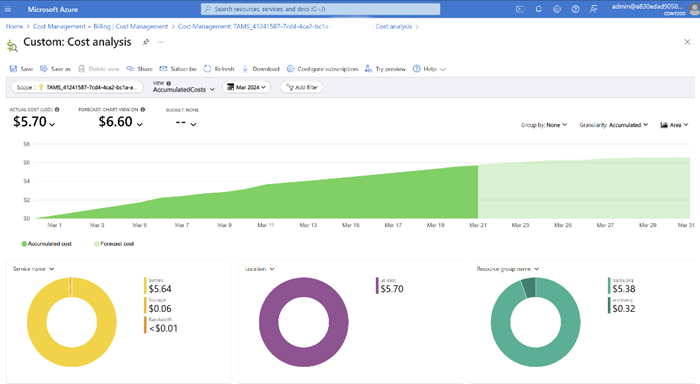
테넌트, 서비스 유형 및 애플리케이션별 청구 특성
Azure Portal에서 태그별로 실제 비용 분석을 볼 수 있습니다. 현재 Microsoft 365 Backup에는 테넌트 및 서비스 유형이라는 두 개의 태그를 사용할 수 있습니다.
태그를 보려면 다음을 수행합니다.
+필터 추가를 선택하여 미터 및 태그별 비용 분석을 확인합니다.
태그를 선택합니다.
키-값 쌍에서 테넌트 또는 서비스 유형을 선택한 다음, 해당 테넌트 ID 또는 서비스 유형을 선택합니다.
테넌트는 테넌트 ID 목록을 표시합니다.
servicetype 은 OneDrive, SharePoint 또는 Exchange입니다.
애플리케이션은 앱 ID 목록을 표시합니다.
Azure 비용 분석 - 태그별로 필터링합니다.
왼쪽 탐색 영역에서 청구를 선택하여 월별 청구서를 확인합니다.
이 보기를 사용하여 Microsoft 365 Backup에 대한 리소스별 비용을 확인하는 것이 좋습니다.

Cost Management 공용 API의 단계에 따라 비용에 대한 예산 경고를 설정합니다.
경고
Azure 사용량 보고서의 MailboxDbGuid 태그는 Microsoft 내부용으로만 사용됩니다. 값이 변경될 수 있으므로 사용하지 않는 것이 좋습니다. 이 기능은 MailboxId와 다릅니다.